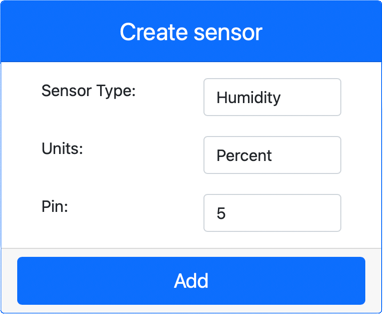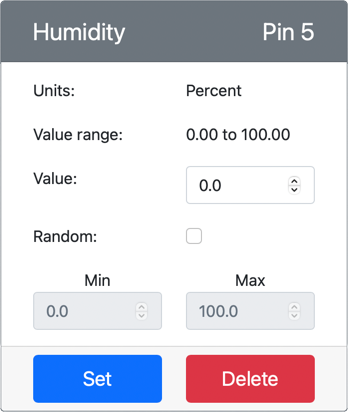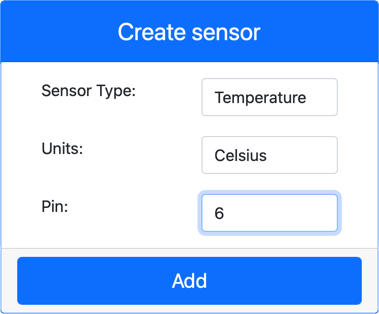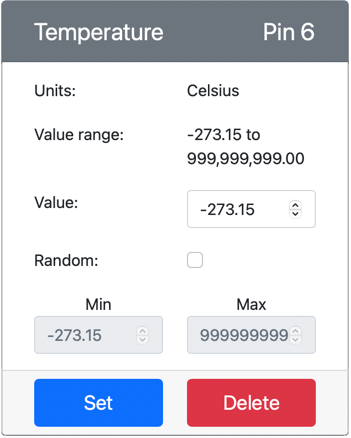7.9 KiB
Mierz temperaturę - Wirtualny sprzęt IoT
W tej części lekcji dodasz czujnik temperatury do swojego wirtualnego urządzenia IoT.
Wirtualny sprzęt
Wirtualne urządzenie IoT będzie korzystać z symulowanego czujnika Grove Digital Humidity and Temperature. Dzięki temu laboratorium pozostaje takie samo, jak przy użyciu Raspberry Pi z fizycznym czujnikiem Grove DHT11.
Czujnik łączy czujnik temperatury z czujnikiem wilgotności, ale w tym laboratorium interesuje Cię tylko komponent czujnika temperatury. W fizycznym urządzeniu IoT czujnik temperatury byłby termistorem, który mierzy temperaturę, wykrywając zmiany oporu w zależności od zmian temperatury. Czujniki temperatury są zazwyczaj cyfrowe i wewnętrznie przekształcają zmierzony opór na temperaturę w stopniach Celsjusza (lub Kelwina, lub Fahrenheita).
Dodaj czujniki do CounterFit
Aby użyć wirtualnego czujnika wilgotności i temperatury, musisz dodać oba czujniki do aplikacji CounterFit.
Zadanie - dodaj czujniki do CounterFit
Dodaj czujniki wilgotności i temperatury do aplikacji CounterFit.
-
Utwórz nową aplikację Python na swoim komputerze w folderze
temperature-sensorz jednym plikiem o nazwieapp.pyoraz wirtualnym środowiskiem Python, a następnie dodaj pakiety pip CounterFit.⚠️ Możesz odwołać się do instrukcji dotyczących tworzenia i konfiguracji projektu Python dla CounterFit w lekcji 1, jeśli zajdzie taka potrzeba.
-
Zainstaluj dodatkowy pakiet Pip, aby zainstalować CounterFit shim dla czujnika DHT11. Upewnij się, że instalujesz go z terminala z aktywowanym wirtualnym środowiskiem.
pip install counterfit-shims-seeed-python-dht -
Upewnij się, że aplikacja webowa CounterFit działa.
-
Utwórz czujnik wilgotności:
-
W polu Create sensor w panelu Sensors rozwiń pole Sensor type i wybierz Humidity.
-
Pozostaw Units ustawione na Percentage.
-
Upewnij się, że Pin jest ustawiony na 5.
-
Wybierz przycisk Add, aby utworzyć czujnik wilgotności na pinie 5.
Czujnik wilgotności zostanie utworzony i pojawi się na liście czujników.
-
-
Utwórz czujnik temperatury:
-
W polu Create sensor w panelu Sensors rozwiń pole Sensor type i wybierz Temperature.
-
Pozostaw Units ustawione na Celsius.
-
Upewnij się, że Pin jest ustawiony na 6.
-
Wybierz przycisk Add, aby utworzyć czujnik temperatury na pinie 6.
Czujnik temperatury zostanie utworzony i pojawi się na liście czujników.
-
Programowanie aplikacji czujnika temperatury
Teraz możesz zaprogramować aplikację czujnika temperatury, korzystając z czujników CounterFit.
Zadanie - zaprogramuj aplikację czujnika temperatury
Zaprogramuj aplikację czujnika temperatury.
-
Upewnij się, że aplikacja
temperature-sensorjest otwarta w VS Code. -
Otwórz plik
app.py. -
Dodaj następujący kod na początku pliku
app.py, aby połączyć aplikację z CounterFit:from counterfit_connection import CounterFitConnection CounterFitConnection.init('127.0.0.1', 5000) -
Dodaj następujący kod do pliku
app.py, aby zaimportować wymagane biblioteki:import time from counterfit_shims_seeed_python_dht import DHTInstrukcja
from seeed_dht import DHTimportuje klasęDHT, która umożliwia interakcję z wirtualnym czujnikiem Grove temperatury za pomocą shima z modułucounterfit_shims_seeed_python_dht. -
Dodaj następujący kod po powyższym, aby utworzyć instancję klasy zarządzającej wirtualnym czujnikiem wilgotności i temperatury:
sensor = DHT("11", 5)To deklaruje instancję klasy
DHT, która zarządza wirtualnym Digital Humidity and Temperature sensor. Pierwszy parametr informuje kod, że używany czujnik to wirtualny DHT11. Drugi parametr informuje kod, że czujnik jest podłączony do portu5.💁 CounterFit symuluje ten połączony czujnik wilgotności i temperatury, łącząc się z dwoma czujnikami: czujnikiem wilgotności na pinie podanym podczas tworzenia klasy
DHToraz czujnikiem temperatury działającym na następnym pinie. Jeśli czujnik wilgotności jest na pinie 5, shim oczekuje, że czujnik temperatury będzie na pinie 6. -
Dodaj nieskończoną pętlę po powyższym kodzie, aby odczytywać wartość czujnika temperatury i wyświetlać ją w konsoli:
while True: _, temp = sensor.read() print(f'Temperature {temp}°C')Wywołanie
sensor.read()zwraca krotkę zawierającą wilgotność i temperaturę. Potrzebujesz tylko wartości temperatury, więc wilgotność jest ignorowana. Wartość temperatury jest następnie wyświetlana w konsoli. -
Dodaj krótką pauzę trwającą dziesięć sekund na końcu pętli, ponieważ poziomy temperatury nie muszą być sprawdzane ciągle. Pauza zmniejsza zużycie energii przez urządzenie.
time.sleep(10) -
Z terminala VS Code z aktywowanym wirtualnym środowiskiem uruchom następujące polecenie, aby uruchomić swoją aplikację Python:
python app.py -
W aplikacji CounterFit zmień wartość czujnika temperatury, która będzie odczytywana przez aplikację. Możesz to zrobić na dwa sposoby:
-
Wpisz liczbę w polu Value dla czujnika temperatury, a następnie wybierz przycisk Set. Liczba, którą wpiszesz, będzie wartością zwracaną przez czujnik.
-
Zaznacz pole Random, wpisz wartości Min i Max, a następnie wybierz przycisk Set. Za każdym razem, gdy czujnik odczytuje wartość, będzie to losowa liczba pomiędzy Min a Max.
Powinieneś zobaczyć wartości, które ustawiłeś, pojawiające się w konsoli. Zmień Value lub ustawienia Random, aby zobaczyć zmieniające się wartości.
(.venv) ➜ temperature-sensor python app.py Temperature 28.25°C Temperature 30.71°C Temperature 25.17°C -
💁 Ten kod znajdziesz w folderze code-temperature/virtual-device.
😀 Twoja aplikacja czujnika temperatury zakończyła się sukcesem!
Zastrzeżenie:
Ten dokument został przetłumaczony za pomocą usługi tłumaczenia AI Co-op Translator. Chociaż dokładamy wszelkich starań, aby tłumaczenie było precyzyjne, prosimy pamiętać, że automatyczne tłumaczenia mogą zawierać błędy lub nieścisłości. Oryginalny dokument w jego rodzimym języku powinien być uznawany za autorytatywne źródło. W przypadku informacji o kluczowym znaczeniu zaleca się skorzystanie z profesjonalnego tłumaczenia przez człowieka. Nie ponosimy odpowiedzialności za jakiekolwiek nieporozumienia lub błędne interpretacje wynikające z użycia tego tłumaczenia.